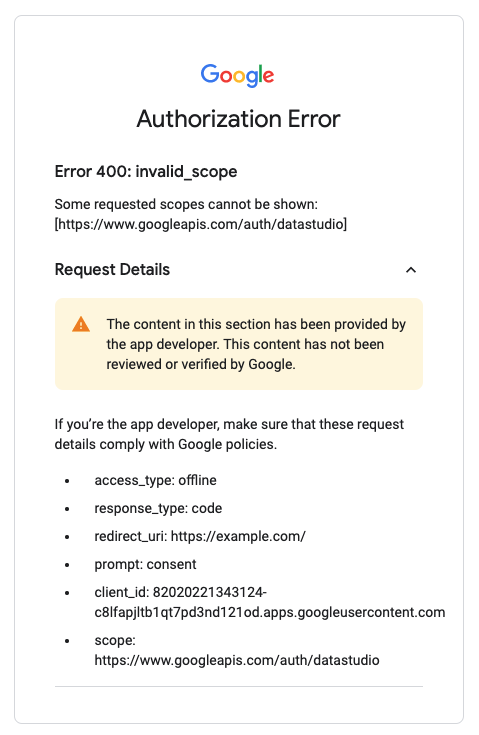借助 Looker Studio API,您可以搜索和管理 Looker 数据洞察中的素材资源。
该 API 的主要用途是让 Google Workspace 或 Cloud Identity 组织能够自动管理和迁移 Looker 数据洞察中的资源。
要求概览
如需使用 Looker Studio API,请按以下步骤操作:
根据具体情形,上述步骤可能会由相同或不同的组织执行。常见的情形包括:
- 专为某个组织开发的内部应用。为该组织内的所有用户配置和授权此应用的所有步骤,都由该组织完成。
- 为外部用户/客户开发的第三方应用(即开发者和用户分别属于不同的组织)。第三方应用由开发者配置,但由用户所在的组织进行授权。
1. 将应用配置为使用该 API
要对您的应用进行这项配置,请按以下步骤操作:
启用该 API
如需为您的项目启用该 API,请按以下步骤操作:
- 在 Google API 控制台中打开 Looker Studio API。
- 如果系统提示您选择一个项目或创建一个新项目,请视需要选择相应选项。
- 点击启用。
- 如果系统提示您阅读并接受该 API 的服务条款,请按提示操作。
创建 OAuth 客户端
以下步骤是创建 OAuth 客户端的常规指南,应根据您的应用的具体要求进行调整。
- 前往配置 OAuth 权限请求页面。
- 选择内部,然后点击创建。
- 填写必填字段,然后点击保存。
- 前往凭据页面。
- 点击创建凭据。
- 选择 OAuth 客户端 ID。
- 选择合适的
Application Type。(Web 应用最为常见)。 - 填写必填字段,然后点击创建。
- 记下客户端 ID,因为在向应用授权时会用到它。
2. 为组织向应用授权
对于使用 Looker Studio API 的应用,只有在用户组织已授权应用使用全网域授权来控制 API 访问权限的情况下,才能对 Google Workspace 用户进行身份验证和授权。
使用应用的 OAuth 客户端 ID 和应用所需的范围配置全网域授权。
- 登录 Google 管理控制台,然后前往全网域授权。
- 在
API clients中,点击新增。 - 输入要授权的应用(即使用 Looker Studio API 的应用)的
Client ID。 - 输入应用所需的所有 OAuth 范围。如果使用 Looker 数据洞察 API 管理资源,通常要求输入以下范围:
https://www.googleapis.com/auth/datastudiohttps://www.googleapis.com/auth/userinfo.profile
- 点击授权。
向应用授权后,属于相应组织的任何 Workspace 用户都会自动获得通过 Looker Studio API 使用该应用的权限。
3. 获取 OAuth 2.0 访问令牌并调用该 API
开发应用并向其授权后,您将拥有必要的权限,可以为 Workspace 用户调用该 API。如需详细了解如何通过 OAuth 来使用 Google API,请参阅使用 OAuth 2.0 访问 Google API。如需了解可执行的操作,请参阅 API 参考文档。
问题排查
没有显示 OAuth 对话框
如果用户所在的组织已向应用授权,则该组织的用户在向这款应用授权时不会看到 OAuth 对话框。唯一的例外情况是,如果应用请求对 Google Workspace 管理员尚未配置的其他 Google API 范围授权,则会向用户显示 OAuth 对话框。
错误 400:invalid_scope
如果用户在尝试向应用授权时收到 Error 400: invalid_scope 消息,则说明该用户的组织尚未向应用授权或在授权时出错。要解决此问题,用户必须请求其所在组织向该应用授权。